Úvod:
Vzhledem k tomu, že PDF je všude považován za nejspolehlivější a nejrozšířenější formát souboru, důrazně se doporučuje uchovávat digitální dokumenty uložené jako PDF. Soubory PDF si nejen zachovají nedotčené formátování, což je činí ideálními pro tisk, ale jsou také vysoce přenosné. Proto se dnes s vámi naučíme způsoby, jak něco uložit jako PDF.
Metody uložení něčeho jako PDF:
Chcete-li něco uložit jako PDF, můžete použít jednu ze dvou metod vysvětlených níže:
Metoda č. 1:Pomocí nabídky Soubor:
Pro vysvětlení této metody jsme vytvořili vzorový soubor MS Word. Po zadání libovolného náhodného textu do tohoto souboru MS Word klikněte na záložku „Soubor“ na liště nabídek, jak je zvýrazněno na následujícím obrázku:
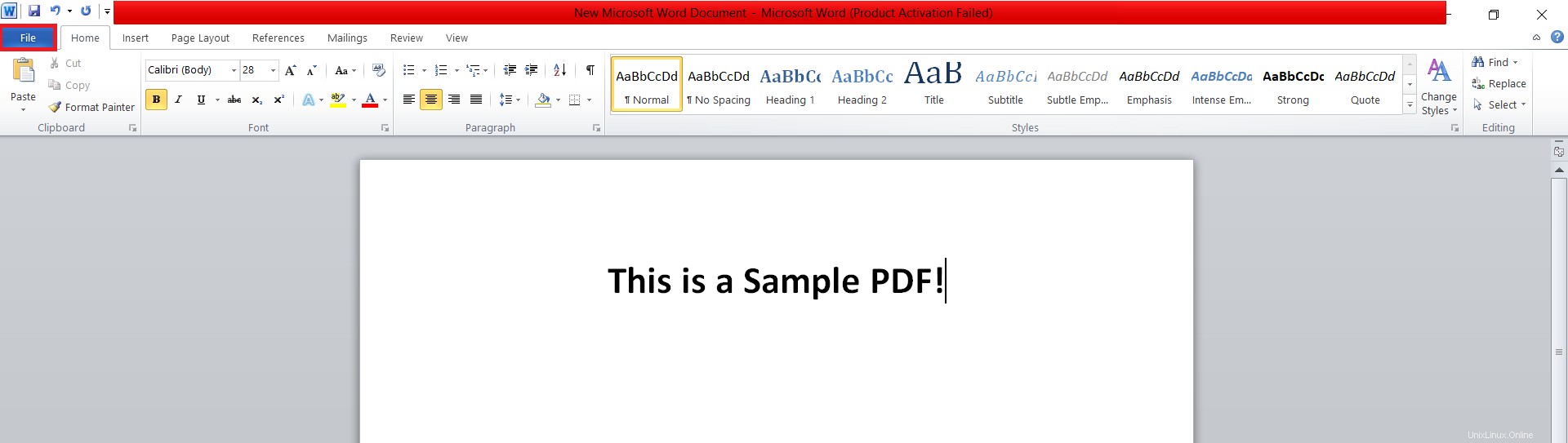
Kliknutím na tuto kartu se dostanete do nabídky Soubor, kde musíte kliknout na kartu Tisk, jak je zvýrazněno na obrázku níže:
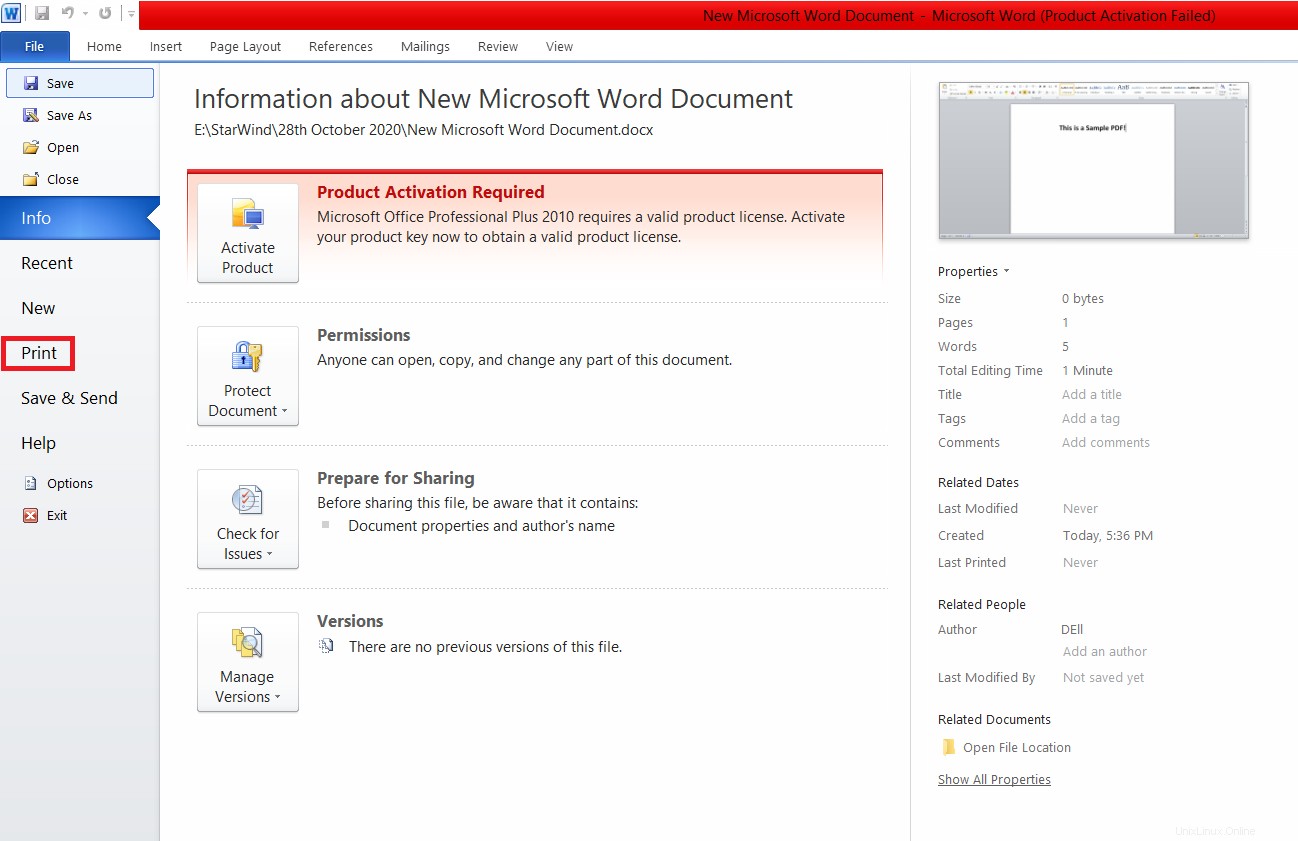
Na kartě Tisk musíte kliknout na rozevírací seznam Tiskárna, jak je zvýrazněno na následujícím obrázku:
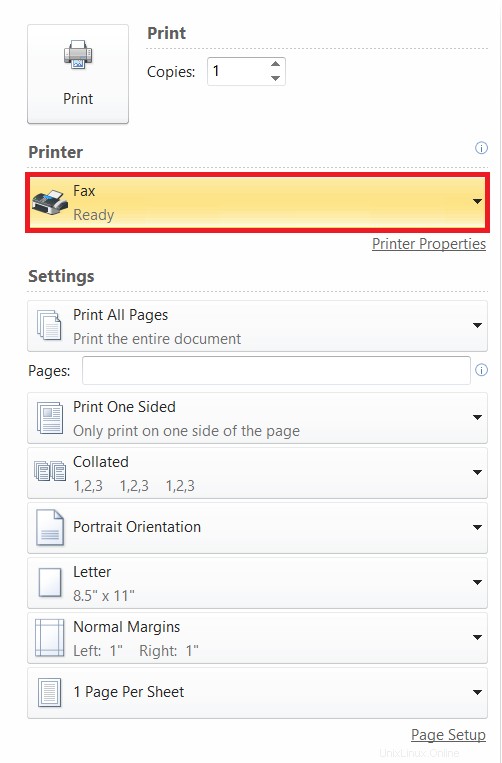
Nyní z tohoto rozevíracího seznamu vyberte možnost „Microsoft Print to PDF“ a poté klikněte na ikonu Tisk, jak je zvýrazněno na obrázku níže:
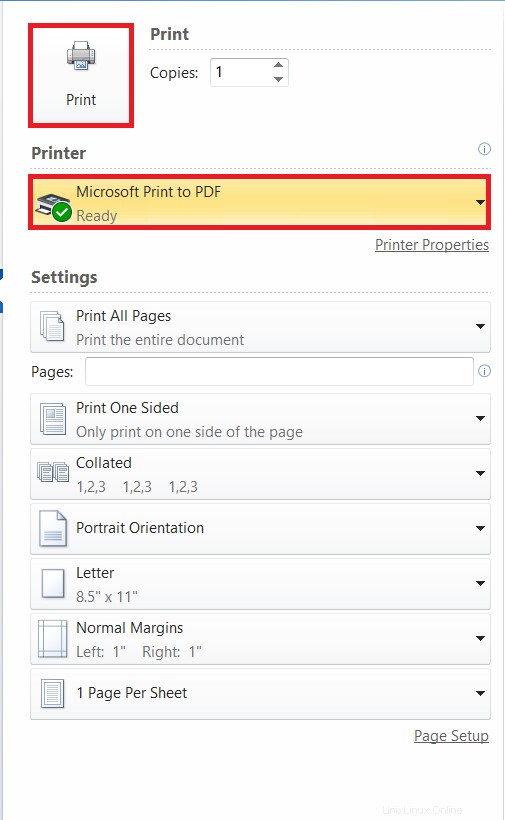
Když kliknete na tuto ikonu, budete požádáni, abyste zadali název nového PDF a zvolili místo, kam si tento soubor uložit. Pojmenovali jsme to jako SamplePDF. Poté klikněte na tlačítko Uložit, jak je zvýrazněno na následujícím obrázku:
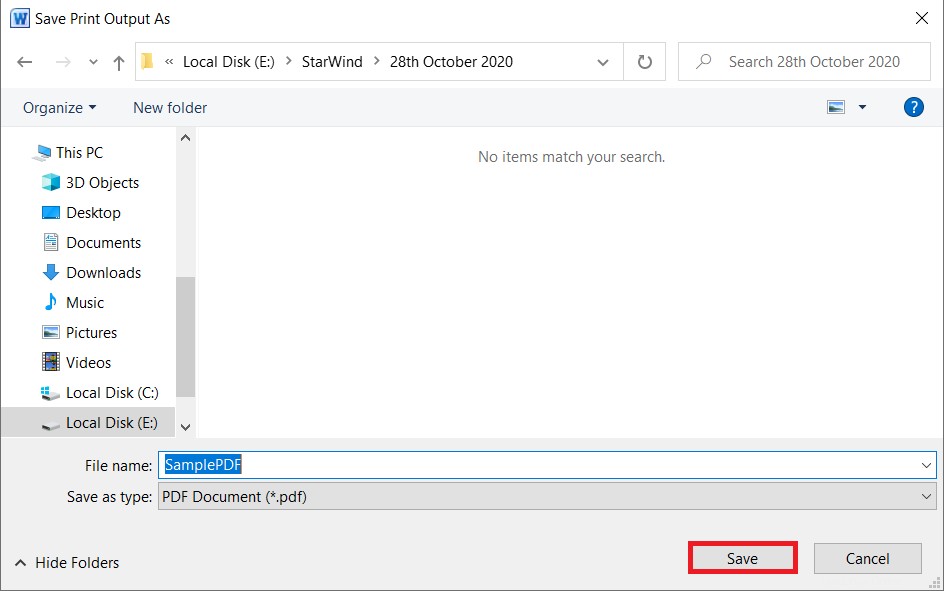
Tím se uloží váš soubor MS Word jako PDF do zvoleného cíle, jak je znázorněno na obrázku níže:
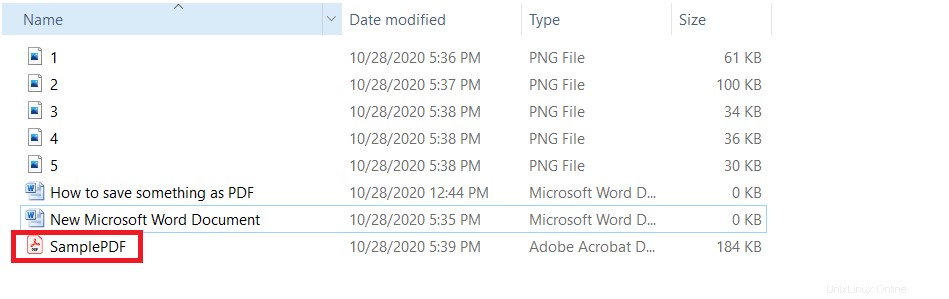
Tento soubor jsme také otevřeli, abychom vám ukázali, že byl uložen jako PDF, jak je znázorněno na obrázku níže:
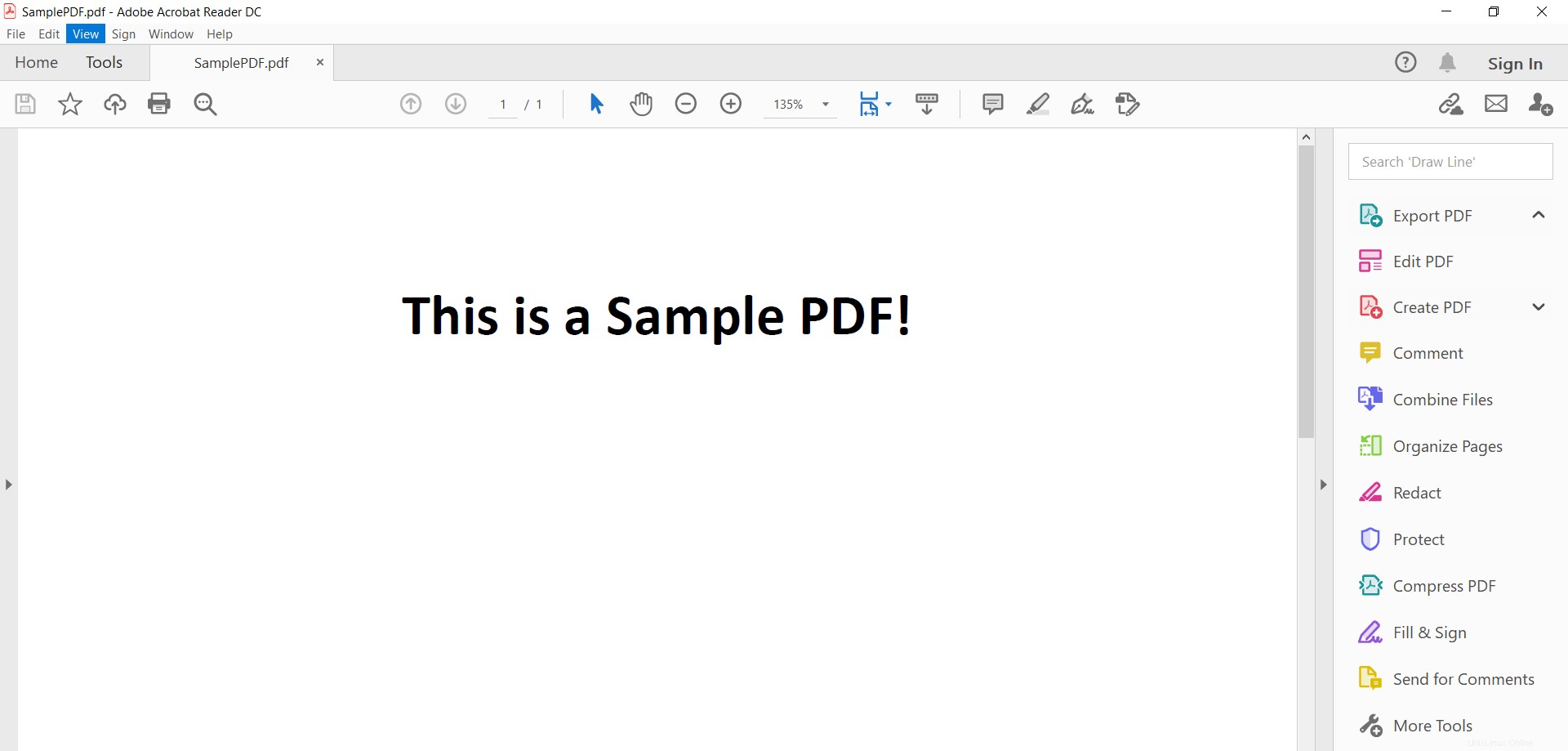
Metoda č. 2:Pomocí kombinace kláves „Ctrl+P“:
Pro vysvětlení této metody se pokusíme uložit webovou stránku jako PDF. Stejný postup však můžete použít také pro dokument MS Word nebo jakýkoli jiný typ souboru. Za tímto účelem jsme otevřeli jakoukoli náhodnou webovou stránku, jak je znázorněno na následujícím obrázku:
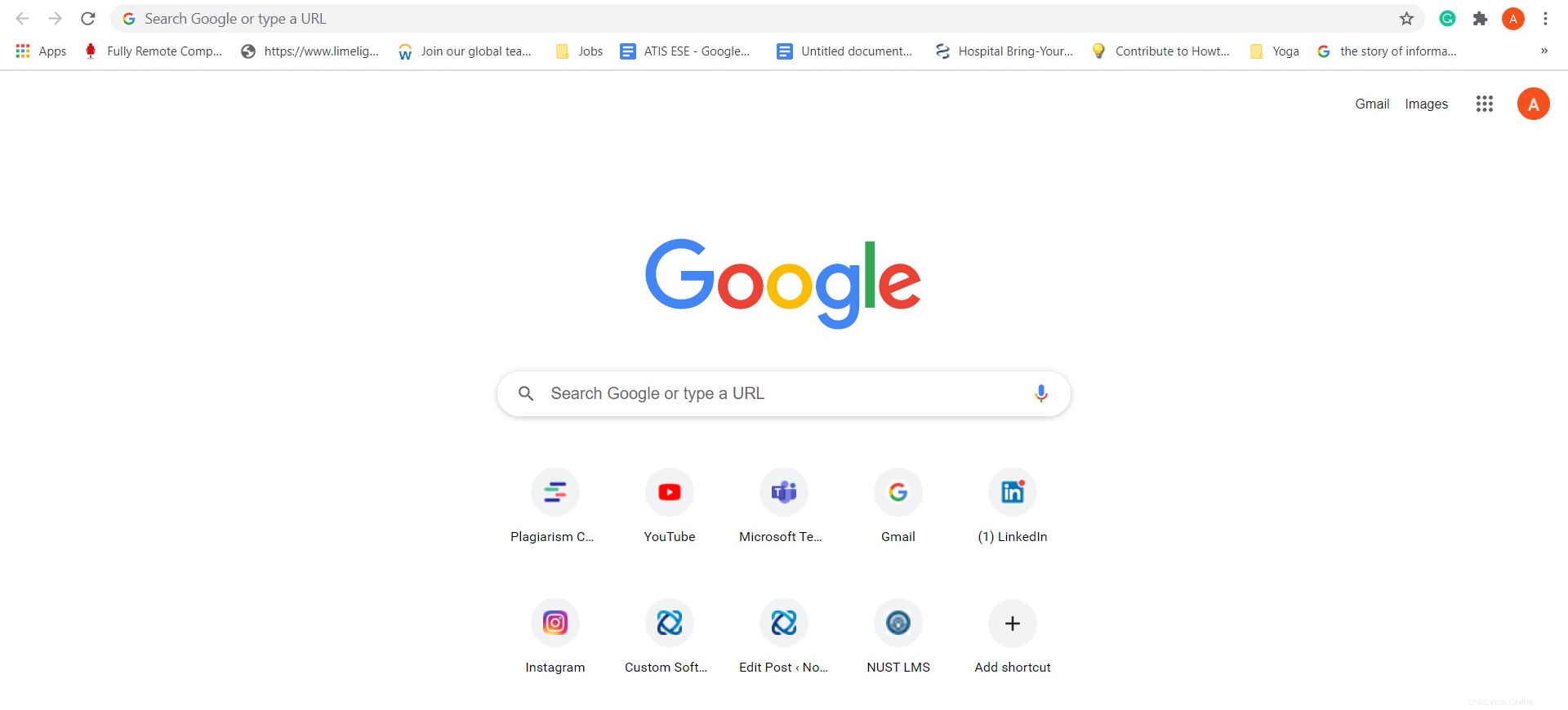
Po otevření požadované webové stránky stiskněte Ctrl+P pro spuštění tiskového okna. Jako cíl vyberte „Microsoft Print to PDF“ a poté klikněte na tlačítko Tisk, jak je zvýrazněno na obrázku níže:
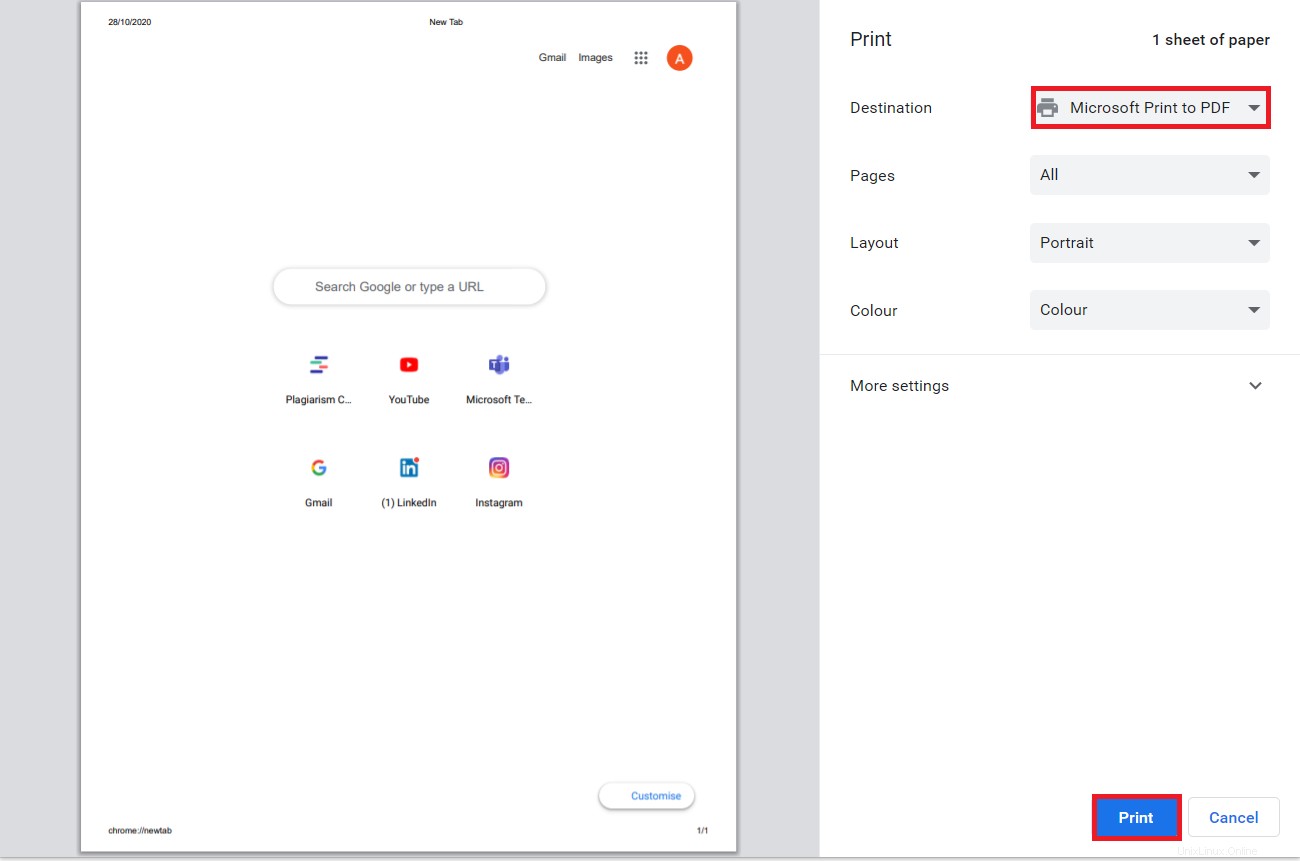
Nyní budete požádáni, abyste vybrali cíl pro váš PDF a také pro něj napsali název. Poté klikněte na tlačítko Uložit a vaše webová stránka se uloží jako PDF.
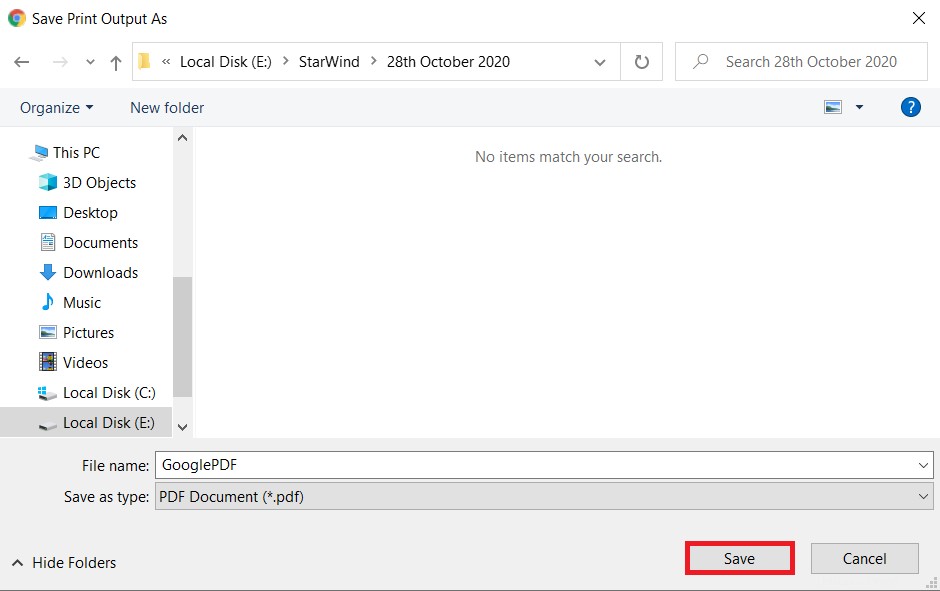
Abychom to potvrdili, otevřeli jsme tento soubor PDF, abychom vám ukázali, že vaše vybraná webová stránka byla uložena jako soubor PDF, jak je znázorněno na následujícím obrázku:
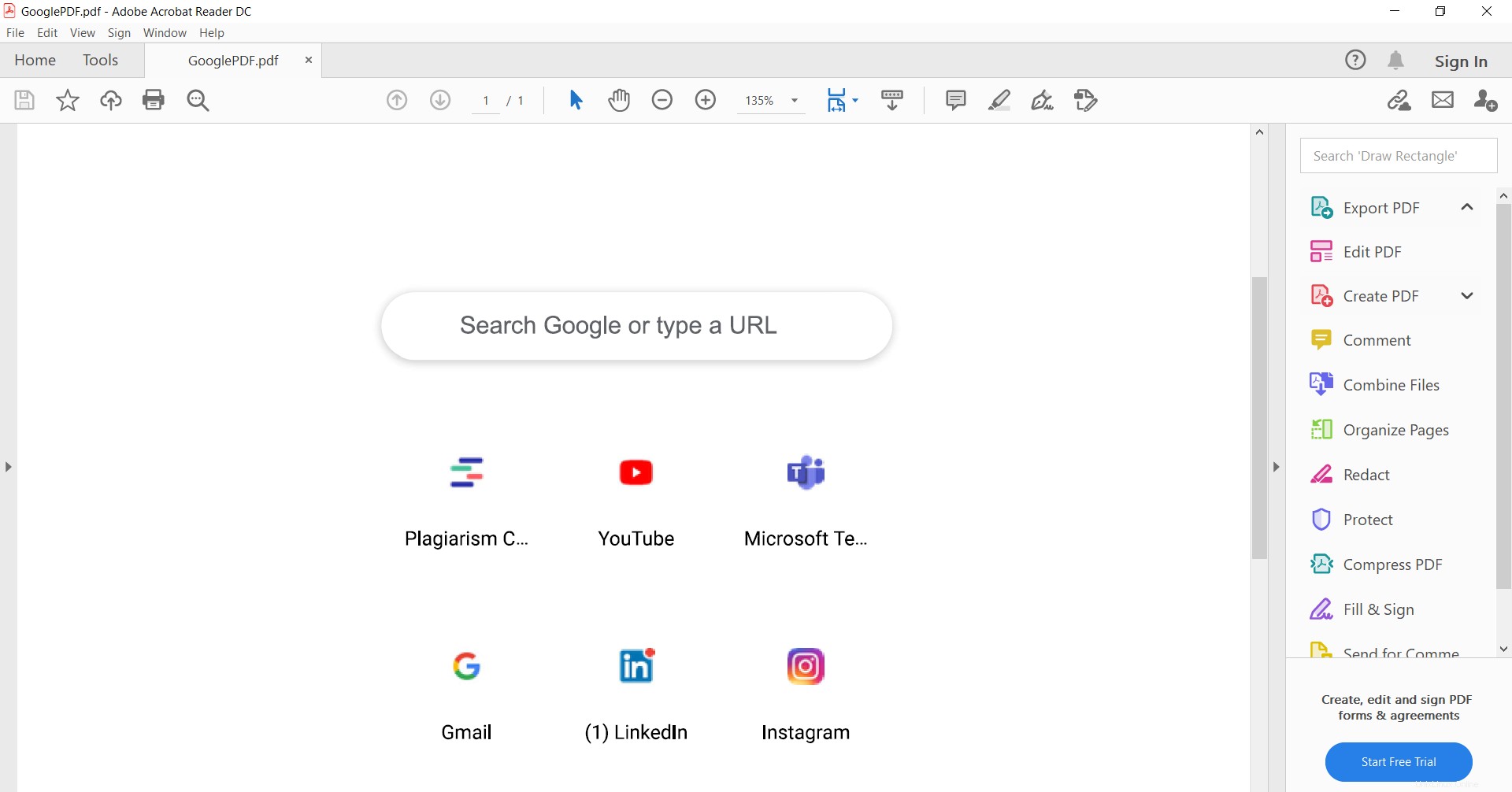
Závěr:
Pro uložení souboru jako PDF nebo webové stránky jako PDF můžete použít dva způsoby, které vám byly vysvětleny v tomto článku. Tyto metody převedou jakýkoli požadovaný dokument do PDF během mrknutí oka.